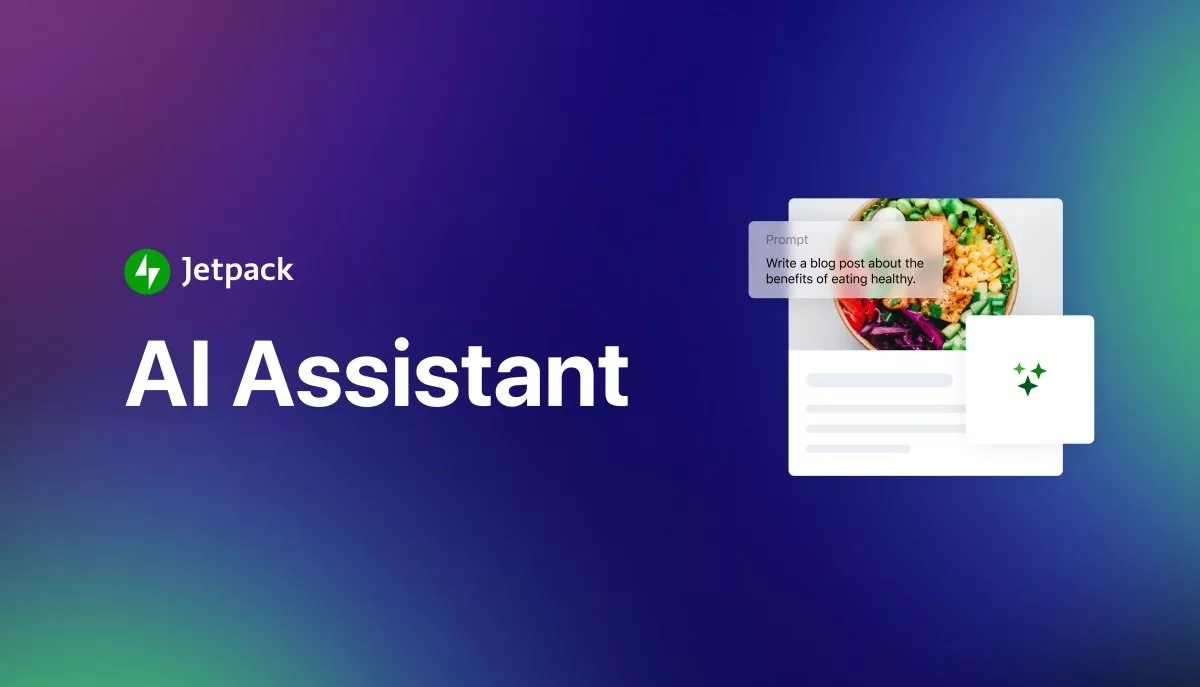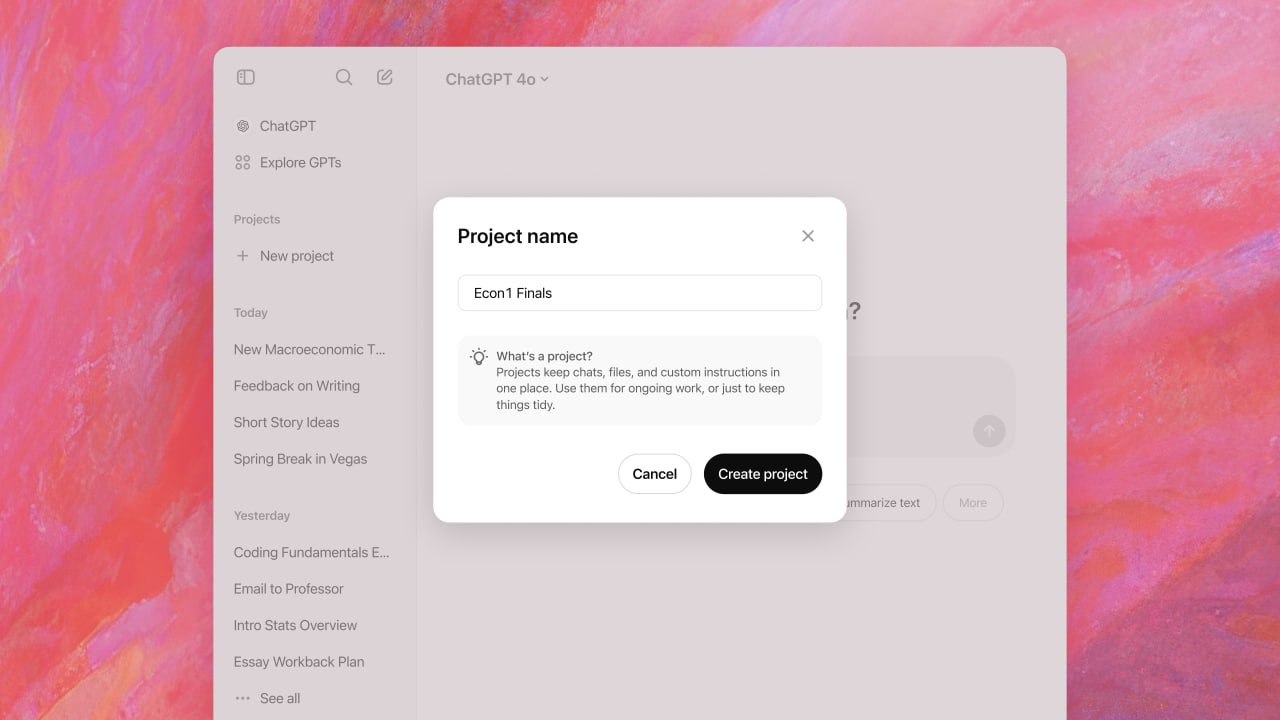آموزش نحوه تشخیص رم سیستم برای ارتقای حافظه

زمانی که قصد ارتقای سخت افزاری سیستم خود دارید، مخصوصا زمانی که می خواهید حافظه سیستم را ارتقا دهید نیاز است که بدانید رم شما از چه نوعی ست. تشخیص حافظه رم این روزها نیازی به باز کردن سیستم ندارد. با کمک نرم افزارهای داخلی سیستم یا با چند اپلیکیشنی که می توانید روی سیستم خود نصب کنید می توانید متوجه شوید که حافظه رم شما از چه نوعی است. خوشبختانه تشخیص رم سیستم ساده است و همین امروز در عرض چند دقیقه می توانید طبق این راهنمی گویا آی تی پیش بروید و رم خود را تعیین نوع کنید.
نحوه بررسی نوع رم سیستم با اپلیکیشن های غیر رسمی ویندوز
اپلیکیشن های غیر رسمی ویندوز همان برنامه های کمکی هستند که توسط شرکت هایی غیر از مایکروسافت طراحی و توسعه پیدا می کنند. چندین برنامه توسط این شرکت ها ساخته شده که به شما در تشخیص رم سیستم کمک می کند.
اولین برنامه ای که توصیه می کنیم Speccy است. رابط کاربری Speccy ساده است. همچنین علاوه بر این که به شما در پیدا کردن نوع ram کمک می کند، اطلاعات تکمیلی دیگری نیز در اختیارتان قرار می دهد.
اما هنوز ۲ گزینه دیگر داریم که پیشنهادی عالی به شمار می آیند:
HWiNFO
CPUZ
در ادامه روش استفاده از هر دو برنامه را می خوانید:
تشخیص رم سیستم به کمک CPUZ
ابتدا این برنامه را از طریق این لینک دانلود و روی سیستم خود نصب کنید.
بعد از نصب CPUZ را اجرا کنید.
بعد از اجرا می توانید تب های مختلفی روی این برنامه مشاهده کنید.
در بالا روی تب Memory ضربه بزنید.
در این صفحه که به شما نمایش داده می شود قسمت های مختلفی وجود دارد. ما با Type کار داریم.
این قسمت را پیدا کنید و نگاه کنید که در مورد نوع رم شما کدام یک از گزینه های DDR3 و DD4 یا DDR5 یا غیره را نمایش می دهد.
نحوه بررسی نوع رم سیستم با برنامه HWiNFO
ابتدا با کلیک بر HWiNFO شروع به دانلود و بعد نصب این اپلیکیشن روی سیستم خود کنید.
برنامه را اجرا کنید.
در قسمتی که برنامه را اجرا کرده اید روی Start کلیک کنید.
به سمت چپ صفحه نگاه کنید. آیا Memory را می بینید؟
روی Memory کلیک کنید تا زیر گزینه های آن را مشاهده کنید.
در ادامه یک ماژول حافظه را کنید. اگر یک ماژول دارید فقط روی همان کلیک کنید تا در سمت راست جزییات در مورد حافظه نمایش داده شود.
برای این که نوع رم را شناسایی کنید باید به بخش Module Type توجه کنید و اطلاعات آن را با دقت بخوانید.
نحوه تشخیص میزن سرعت RAM با کمک Task Manager
بخش Task Manager سیستم دارای بخش های مفیدی است که به شما کمک می کند اطلاعات کافی در مورد سیستم خود داشته باشید. در این راهنما می توانید از Task Manager کمک بگیرید و در مورد سرعت رم در ویندوز ۱۱ اطلاعاتی کسب کنید. ادامه این راهنما را دنبال کنید.
ابتدا بر روی taskbar راست کلیک کنید.
سپس Task Manager را کنید.
از طریق منوی سمت چپ به Performance بروید.
از میان گزینه های مختلف با Memory کار داریم. روی این گزینه کلیک کنید.
سرعت رم در زیر نمودار حافظه نوشته شده است. (اینجا می توانید اطلاعات دیگری نیز کسب کنید.)
نحوه تشخیص سرعت RAM با کمک Command Prompt
یک روش دیگر برای تعیین اطلاعات نظیر سرعت رم در ویندوز ۱۱ استفاده از Command Prompt است. هر چند آنچه در این روش مشاهده می کنید کمی پیچیده تر از حالت استفاده از تسک منیجر است اما می توانید اطلاعات دقیق تر و تکمیلی و کامل تری در این جا مشاهده کنید.
برای شروع Command Prompt را راه اندازی کنید.
اگر از ویندوز ۱۱ استفاده می کنید با راه اندازی Command Prompt ممکن است ترمینال را مشاهده کنید که این هم همان کار را می کند بنابراین نیاز به گیج شدن نیست.
خط فرمان زیر را کپی کنید:
wmic memorychip get BankLabel, DeviceLocator, MemoryType, TypeDetail, Capacity, Speed
سپس روی کامند پرامپت راست کلیک کنید تا آنچه کپی کرده اید را Paste کنید.
در نهایت Enter را بزنید تا دستور ارسال شده و خروجی که شامل اطلاعات برای تشخیص رم سیستم و اطلاعات تکمیلی است را مشاهده کنید.
معنی هر نوع RAM چیست؟
با کمک روش هایی که در این مرحله آموختید تا الان احتمالا متوجه شده اید که نوع حافظه رم شما چیست. اما آیا می دانید علت این نام گذاری ها چیست؟ می دانید که برتری ها و شاخصه های هر نوع رم در مقابل دیگری چیست؟ اگر می خواهید حافظه رم خود را بهتر بشناسید ادامه این ماجرا را در زیر بخوانید:
به طور کلی ما ۶ نوع رم داریم:
DDR (Double Data Rate)
DDR2 (Double Data Rate 2)
DDR3 (Double Data Rate 3)
DDR4 (Double Data Rate 4)
DDR5 (Double Data Rate 5)
SODIMM (Small Outline Dual Inline Memory Module)
در ادامه شرح هر کدام را به اختصار نوشته ایم:
DDR (Double Data Rate): رم DDR (Double Data Rate) نوع اصلی حافظه ای است که معمولا آن را در سیستم های قدیمی تر دیده ایم و هنوز هم از آن استفاده می شود. این نوع رم داده ها را هم در لبه های صعودی و هم نزولی سیگنال کلاک انتقال می دهد، که این امر نرخ انتقال داده را نسبت به نسل قبلی خود، یعنی رم SDR (Single Data Rate)، دو برابر می کند.
DDR2 (Double Data Rate 2): نسل بعد از DDR رم های توسعه یافته ی DDR2 هستند که نسبت به نسل قبلی خود جدیدتر و با کیفیت تر هستند. از جمله امتیازهای DDR2 نسبت به نسل قبل خود، می توان به نرخ انتقال داده بالاتر و کاهش مصرف انرژی اشاره کرد. پیکربندی پین این رم متفاوت از DDR است. در نهایت باید گفت که در فرکانس های بالاتری کار می کند.
DDR3 (Double Data Rate 3): نسل قبل DDR3 رم های DDR2 هستند. DDR3 نسل پیشرفته تری از رم نسل قبل خود هستند و این پیشرفتگی شامل سرعت و مصرف بهینه تر انرژی است. فرکانس های بالاتر باس و از طرفی کاهش نیاز به ولتاژ از جمله امتیازهای جالب DDR3 است. این ویژگی ها به تناسب نیازهای محاسبانی مدرن این رم را بهینه تر کرده است.
DDR4 (Double Data Rate 4): قاعدتا باید بدانید که DDR4 جانشین DDR3 است. انگار که در بهینه کردن نسل های رم یکی بعد از دیگری بخاطر سرعت بالاتر و کاهش مصرف انرژی را مد نظر قرار می دهند. همچنین این نوع رم ظرفیت های بالاتری برای ماژول های حافظه ارائه می دهد، بهبودهای بیشتری در قابلیت اطمینان دارد. به علاوه اگر می خواهید روی سیستم نرم افزارهای قدرتمند و سنگین اجرا کنید یا می خواهید سیستم خود را به یک سیستم گیم یا بازی تبدیل کنید و با آن تجربه بازی به صورت روان داشته باشید می توانید رم خود را به این نسل ارتقا دهید.
DDR5 (Double Data Rate 5): جدیدترین و بهینه ترین نسل رم در حال حاضر یعنی ماه های پایانی ۲۰۲۴ نسل DDR5 است. بهبود های DDR5 به تناسب DDR4 بسیار چشم گیر است. تراکم حافظه ای بالا، افزایش سرعت نرخ انتقال داده و بهره وری عالی در زمینه مصرف انرژی تنها مزیت های DDR5 نیست. قابلیت های DDR5 موجب شده که این رم برای نسل جدید تکنولوژی یعتی هوش مصنوعی و ۵g بسیار خوب پاسخگو باشد. بنابراین اگر حافظه رم شما از این مدل است خوش به حالتان!
SODIMM (Small Outline Dual Inline Memory Module): رم ODIMMs معمولا ماژول های کوچک و جمع و جوری هستند که در رایانه های کوچک تر مورد استفاده قرار می گیرند. این ماژول ها در نسخه های DDR، DDR2، DDR3، DDR4 و DDR5 مشابه DIMMهای استاندارد موجود هستند، اما به گونه ای طراحی شده اند که فضای کمتری را اشغال کنند، که آن ها را برای دستگاه های قابل حمل و محیط هایی با فضای محدود مناسب می سازد
آیا در زمینه رم های یاد شده در این راهنما اطلاعات تکمیلی یا تجربه ای دارید که لازم است خوانندگان این مجله تکنولوژی از آن آگاه شوند؟ در بخش نظرات در این باره برای ما بنویسید.
کمکی: addictivetips | wccftech